آموزش موسیقی نرم افزار اف ال استودیو (Fl studio) (پلی لیست Playlist)
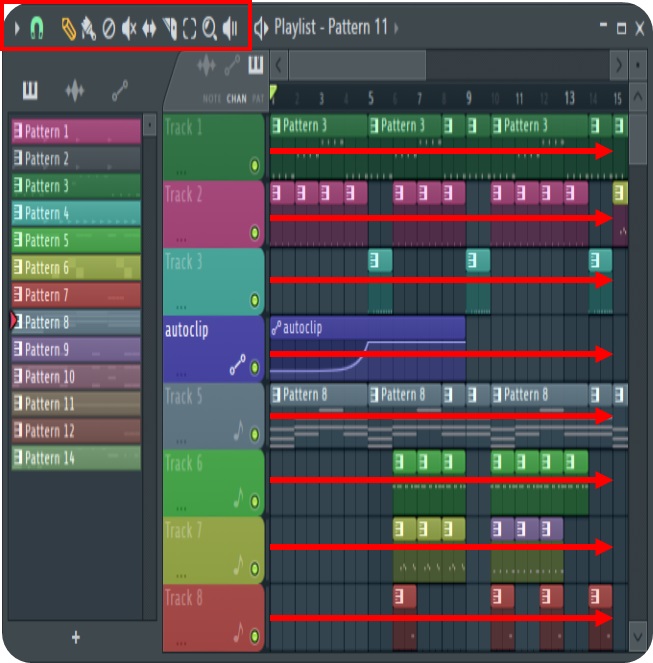
آموزش موسیقی نرم افزار اف ال استودیو (Fl studio) قسمت هفتم (پلی لیست Playlist)
در قسمت های قبلی کم و بیش راجع به قسمت های مختلف نرم افزار اف ال استودیو توضیح داده شد در آموزش موسیقی نرم افزار اف ال استودیو (Fl studio) قسمت هفت می خواهم در رابطه با پنجره ی پلی لیست صحبت کنم البته به شکلی کاملا کاربردی لازم به ذکر است که این آموزش دارای ویدئو است حتما ویدئوی آموزشی را هم ببینید.
در ویدئو آموزش موسیقی نرم افزار اف ال استودیو (Fl studio) به این موضوع اشاره کرده ام که همیشه فقط دانستن نحوه ی کار کردن یک قسمت نرم افزار کافی نیست چرا که سوال اصلی این است که واقعا هر قسمت از نرم افزار چه کمکی به ما می کند؟ چه کاربردی برای یک تنظیم کننده دارد؟ لذا قبل از هر چیزی این سوال مطرح است که واقعا پنجره ی پلی لیست چه کاربردی برای یک تنظیم کننده دارد؟ و چه کمکی میکند؟ یادمان باشد نرم افزار ها درواقع یک محیط را به ما برای ساخت موسیقی ارائه می دهند پس باید بدانیم هر قسمت دقیقا چطور به ما کمک میکند.
سوال :
در اف ال استودیو پنجره ی پلی لیست (Playlist Window) برای چیه؟
در ویدئو آموزش موسیقی نرم افزار اف ال استودیو (Fl studio) توضیح داده شده پنجره ی پلی لیست درست به مانند بوم نقاشی است درواقع نقاش رنگش را روی پالت می سازد اما طرح نهایی را در بوم نقاشی پیاده می کند اتفاقی در پلی لیست می افتد درواقع در پنجره ی پلی لیست طرح و ساختار نهایی قطعه شکل می گیرد براساس آنچه که در ویدئو تعریف کردم:
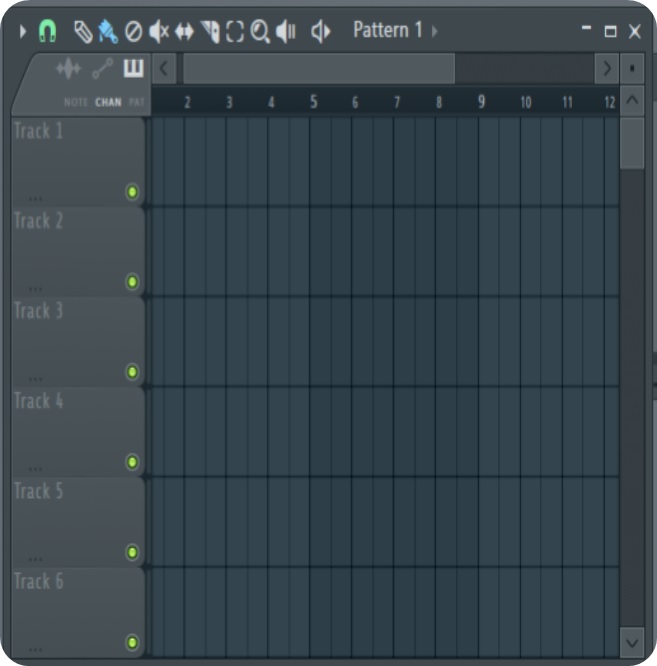
“پنجره ی پلی لیست (Playlist window) محلی است که در آن المان های نهایی یک پروژه را ، برای شکل گیری ساختار و طرح کلی قطعه ، کنار همدیگه قرار می دهیم اینجا دقیقا همان جایی هست که شکل نهایی پروژه بدست میاد”
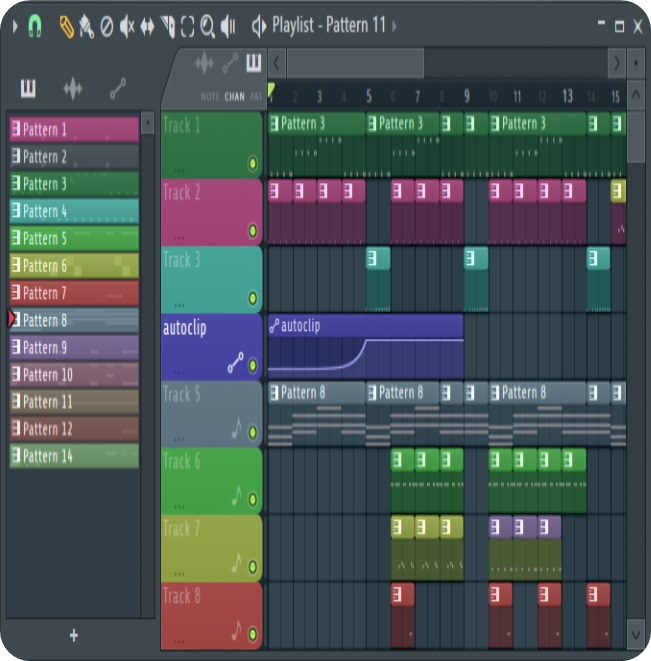
لازم به ذکر است که در دوره ی آهنگسازی و تنظیم نحوه ی ساخت ترک های مهم مفصل آموزش داده شده مثل ریتم و بیس و ملودی میتوانید با مراجعه به صفحه محصول اطلاعات بیشتری راجع به دوره ها کسب کنید.
خب تا به اینجا با کاربرد این پنجره آشنا شدید( هرچند بهتر از ویدئوی مربوطه را مشاهده کنید چرا که بسیار ساده و روان همراه با تصویر توضیح داده شده است)
سوال:
ساختار کلی پنجره ی پلی لیست به چه شکل است؟
همان طور که در ویدئو توضیح دادم و در تصویر زیر آمده پلی لیست از ردیف هایی تشکیل شده است که به هر ردیف یک ترک می گوییم و برای دسته بندی بهتر به هر کدام از محتواهای داخل آن یک کلیپ می گوییم که در قسمت های بعد حتما انواع مختف کلیپ ها را مفصل بررسی می کنم بر اساس آنچه که در ویدئو توضیح دادم:
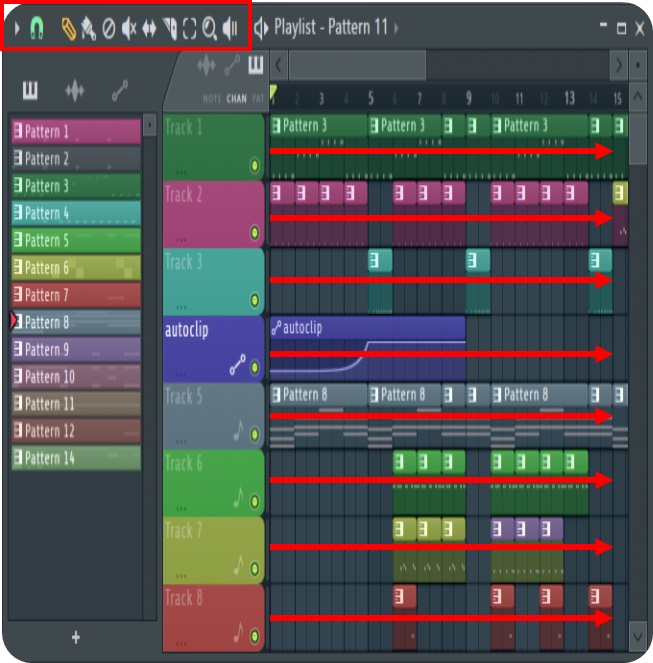
محیط پلی لیست تشکیل شده از ردیف هایی که به هر ردیف یک ترک می گوییم، المان های موجود در هر ترک را (یعنی محتوای موجود در داخل پنجره) برای اینکه بتوانیم در آیند (در دروس آینده انواع ترک ها بررسی می شود) با یک دسته بندی مشخصی بررسی کنیم به طور کلی کلیپ یا Clip Track می گوییم.
پنجره ی پلی لیست ((Playlist Window را چه جوری باز کنیم؟
وقتی نرم افزار را باز می کنید پیش فرض این پنجره باز می شود اما گاهی نیاز داریم این پنجره را ببندیم به هرحال همان طور که در ویدئو توضیح دادم سه روش را پیشنهاد دادم از هر کدام که راحترید می توانید برای باز کردن پنجره ی پلی لیست استفاده کنید توجه کنید آموزش کاملا قدم به قدم است به بخش های مختلف پلی لیست نیز میرسیم:
روش اول:
این روش کمی نامعمول است چرا که راحتر هم میتوانید این پنجره را باز کنید به هرحال به ترتیب زیر عمل مطابق شکل می کنیم:
۱)menu bar
۲)view
۳)playlist

روش دوم:
این روش نسبت به روش قبل خیلی معمول تر است و البته خیلی راحتر به این ترتیب که با استفاده از shortcut panel 1 مطابق شکل گزینه ی مربوطه را انتخاب می کنیم:
روش سوم:
این روش نیز معمول است و برای کسانی که با کیبورد کامپیوتر خیلی کار می کنند مناسب است به این ترتیب که با فشار دادن کلید F5 این پنجره باز می شود توجه داشته باشید اگر کیبوردتان کلید Fn را دارد حتما ابتدا آن را فشار دهید بعد از کلید F5 استفاده کنید.

